WinXP怎么隐藏IP地址?WinXP系统隐藏IP地址的方法
人气:0WinXP怎么隐藏IP地址?现在的社会不仅人有SFZ,而且连网络都有SFZ了,大家是不是在想网络怎么可能有SFZ啊!那它的SFZ就是IP地址,只要有IP地址才能上网。随着现在互联网越来越发达,不少伪造IP进行犯罪的事例越来越多,为了不受到牵连,最近一些WinXP系统的用户也正为这事情而烦恼,那要如何保护好自己电脑的IP地址呢? 下面小编就给大家带来WinXP系统隐藏IP地址的方法,一起来看看吧。
步骤如下:
1、打开浏览器,然后选择右上角的“工具”,在下拉菜单之中点击“Internet选项”,这样就弹出了一个“internet属性”对话框。如图所示:
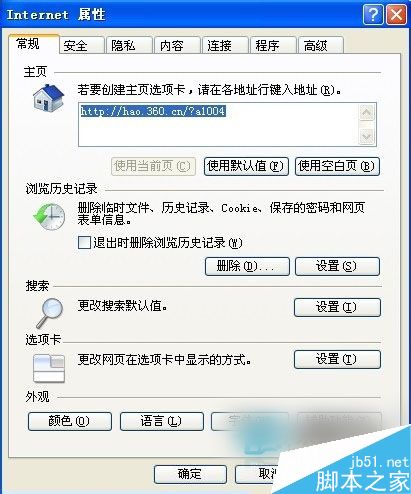
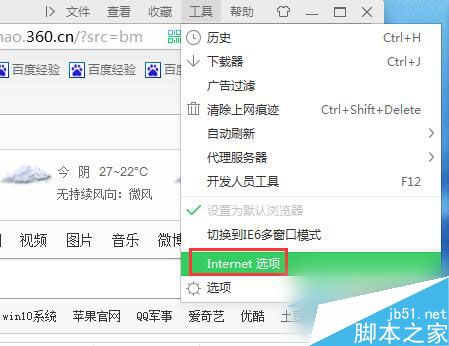
2、选择“链接”选项卡,并单击底部的“局域网设置”按钮。如图所示:
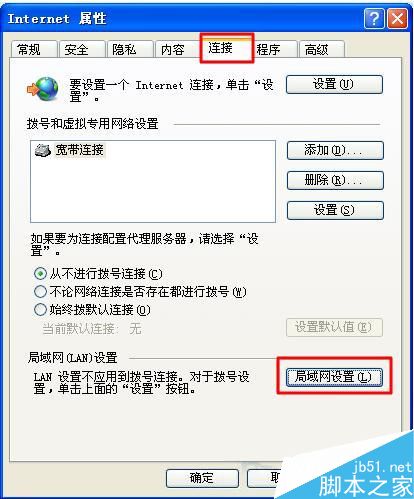
3、在“局域网设置”对话框之中,在“为LAN使用代理服务器(这些设置不会应用于拨号或 vpn链接)”之前打上√。然后在地址和端口这里填写你准备好的信息即可。如图所示:
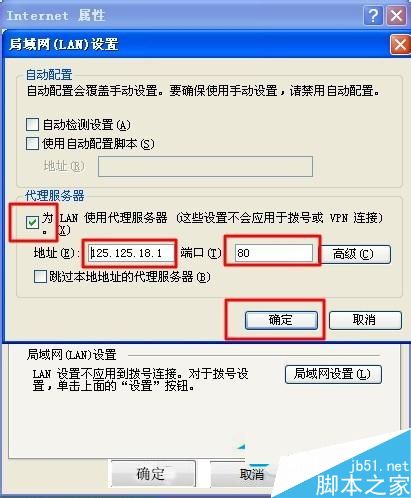
4、经过以上的设置之后,基本上可以隐藏自己的ip了,但是我们登陆一些比较高级的网站时或者别人使用比较厉害的软件测试的时候,可能还是能够查出我们的ip。所以,为了彻底隐藏我们的ip,还可以同时如此设置:在“局域网设置”对话框之中,点击“高级”按钮,弹出“代理服务器设置”对话框如图所示:
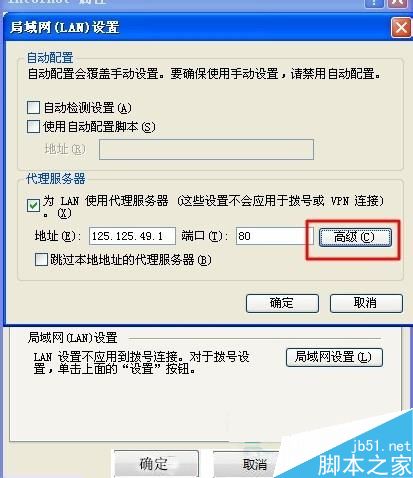
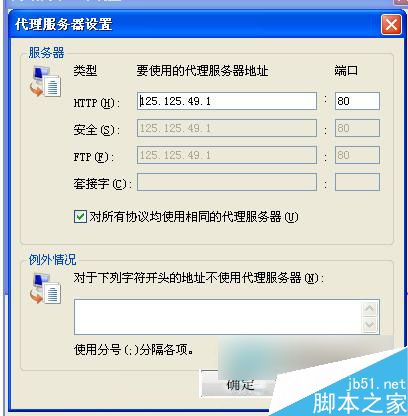
5、在“代理服务器设置”对话框中,取消“对所有协议均使用相同的代理服务器”前面的√。然后,在HTTP方框和套接字对话框之中填上不同的ip地址和端口,如此只要你一链接互联网,就不会显示你真实的ip了。在百度搜索框之中输入“ip”两个字,看看是不是已经变化成你刚刚设置的代理ip了。ok大功告成。
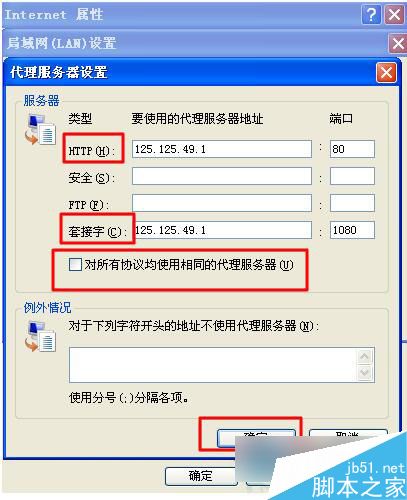
如果你想隐藏IP地址,不想让人知道你的IP地址的可以按照上述的方法去操作,操作简单,只要按照步骤去操作即可。以上就是小编带来的WinXP系统隐藏IP地址的方法,感谢大家的阅读,更多内容请关注网站!
加载全部内容